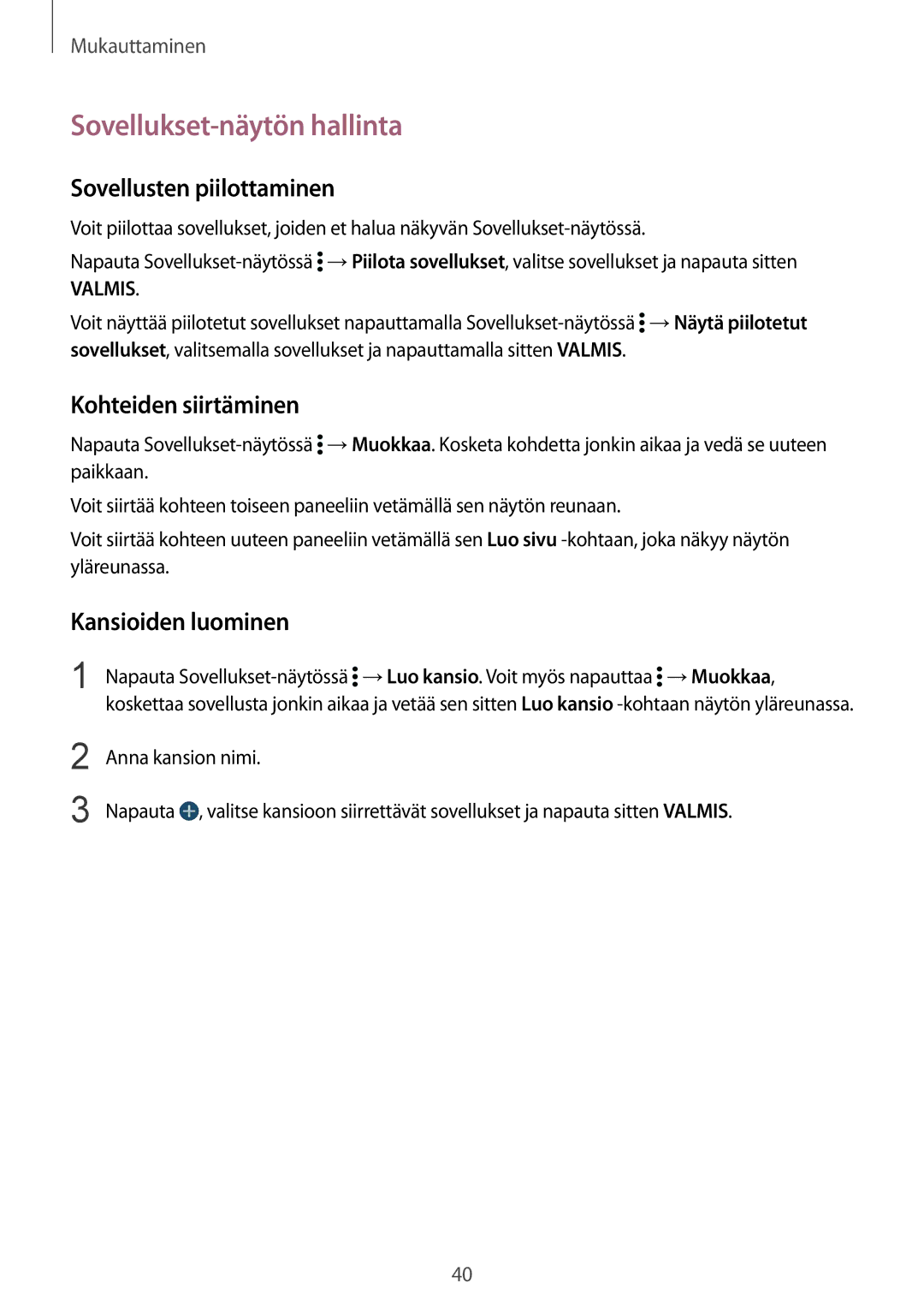Mukauttaminen
Sovellukset-näytön hallinta
Sovellusten piilottaminen
Voit piilottaa sovellukset, joiden et halua näkyvän
Napauta ![]() →Piilota sovellukset, valitse sovellukset ja napauta sitten
→Piilota sovellukset, valitse sovellukset ja napauta sitten
VALMIS.
Voit näyttää piilotetut sovellukset napauttamalla ![]() →Näytä piilotetut sovellukset, valitsemalla sovellukset ja napauttamalla sitten VALMIS.
→Näytä piilotetut sovellukset, valitsemalla sovellukset ja napauttamalla sitten VALMIS.
Kohteiden siirtäminen
Napauta ![]() →Muokkaa. Kosketa kohdetta jonkin aikaa ja vedä se uuteen paikkaan.
→Muokkaa. Kosketa kohdetta jonkin aikaa ja vedä se uuteen paikkaan.
Voit siirtää kohteen toiseen paneeliin vetämällä sen näytön reunaan.
Voit siirtää kohteen uuteen paneeliin vetämällä sen Luo sivu
Kansioiden luominen
1 Napauta ![]() →Luo kansio. Voit myös napauttaa
→Luo kansio. Voit myös napauttaa ![]() →Muokkaa, koskettaa sovellusta jonkin aikaa ja vetää sen sitten Luo kansio
→Muokkaa, koskettaa sovellusta jonkin aikaa ja vetää sen sitten Luo kansio
2
3
Anna kansion nimi.
Napauta ![]() , valitse kansioon siirrettävät sovellukset ja napauta sitten VALMIS.
, valitse kansioon siirrettävät sovellukset ja napauta sitten VALMIS.
40